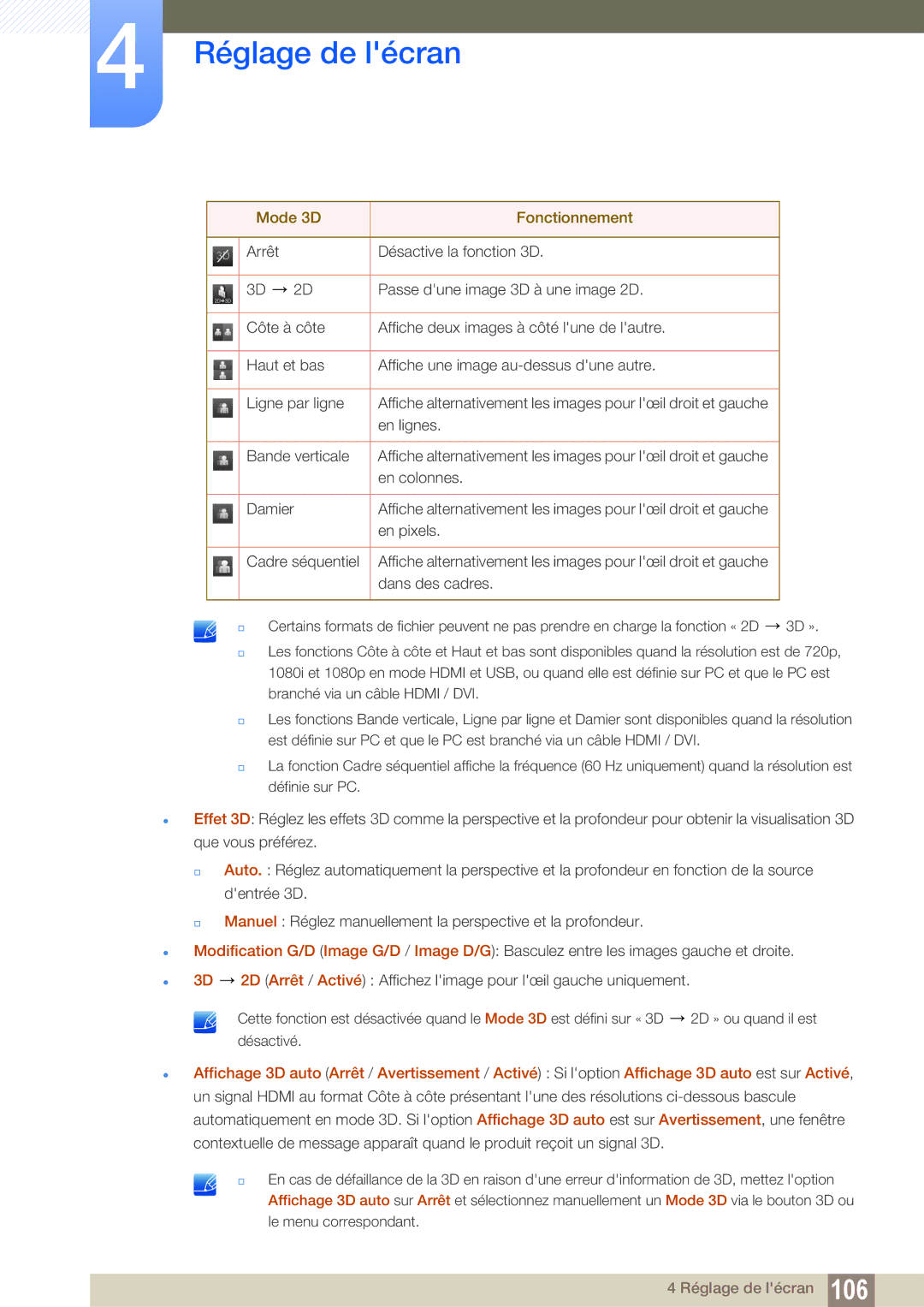4Réglage de l'écran
| Mode 3D | Fonctionnement | |
|
|
|
|
3D | Arrêt |
| Désactive la fonction 3D. |
|
|
|
|
| 3D | 2D | Passe d'une image 3D à une image 2D. |
|
|
| |
| Côte à côte | Affiche deux images à côté l'une de l'autre. | |
|
|
| |
| Haut et bas | Affiche une image | |
|
|
| |
| Ligne par ligne | Affiche alternativement les images pour l'œil droit et gauche | |
|
|
| en lignes. |
|
|
| |
| Bande verticale | Affiche alternativement les images pour l'œil droit et gauche | |
|
|
| en colonnes. |
|
|
| |
| Damier | Affiche alternativement les images pour l'œil droit et gauche | |
|
|
| en pixels. |
|
|
| |
| Cadre séquentiel | Affiche alternativement les images pour l'œil droit et gauche | |
|
|
| dans des cadres. |
|
|
|
|
Certains formats de fichier peuvent ne pas prendre en charge la fonction « 2D ![]() 3D ».
3D ».
Les fonctions Côte à côte et Haut et bas sont disponibles quand la résolution est de 720p, 1080i et 1080p en mode HDMI et USB, ou quand elle est définie sur PC et que le PC est branché via un câble HDMI / DVI.
Les fonctions Bande verticale, Ligne par ligne et Damier sont disponibles quand la résolution est définie sur PC et que le PC est branché via un câble HDMI / DVI.
La fonction Cadre séquentiel affiche la fréquence (60 Hz uniquement) quand la résolution est définie sur PC.
Effet 3D: Réglez les effets 3D comme la perspective et la profondeur pour obtenir la visualisation 3D que vous préférez.
Auto. : Réglez automatiquement la perspective et la profondeur en fonction de la source d'entrée 3D.
Manuel : Réglez manuellement la perspective et la profondeur.
Modification G/D (Image G/D / Image D/G): Basculez entre les images gauche et droite.
3D ![]() 2D (Arrêt / Activé) : Affichez l'image pour l'œil gauche uniquement.
2D (Arrêt / Activé) : Affichez l'image pour l'œil gauche uniquement.
Cette fonction est désactivée quand le Mode 3D est défini sur « 3D ![]() 2D » ou quand il est
2D » ou quand il est
désactivé.
Affichage 3D auto (Arrêt / Avertissement / Activé) : Si l'option Affichage 3D auto est sur Activé, un signal HDMI au format Côte à côte présentant l'une des résolutions
En cas de défaillance de la 3D en raison d'une erreur d'information de 3D, mettez l'option Affichage 3D auto sur Arrêt et sélectionnez manuellement un Mode 3D via le bouton 3D ou le menu correspondant.
4 Réglage de l'écran 106